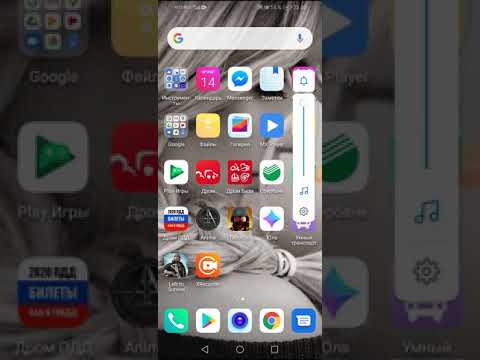
Добро пожаловать в очередной выпуск нашей серии по устранению неполадок, в которой мы стремимся помочь владельцам #Huawei # Mate20 решить проблемы, с которыми они сталкиваются с устройством. Это Android-устройство премиум-класса, выпущенное в прошлом году, с 6,53-дюймовым дисплеем с разрешением 1080 x 2244 пикселей. Он оснащен процессором HiSilicon Kirin 980 в сочетании с 6 ГБ оперативной памяти и использует систему с тройной задней камерой, разработанную совместно Leica. Несмотря на то, что это надежный телефон, бывают случаи, когда могут возникнуть определенные проблемы, которые мы будем решать сегодня. В этой последней серии наших серий по устранению неполадок мы рассмотрим проблему с Mate 20, которая не может отправлять MMS.
Если у вас есть Huawei Mate 20 или любое другое устройство Android, не стесняйтесь связаться с нами, используя эту форму. Мы будем более чем рады помочь вам с любыми проблемами, которые могут у вас возникнуть с вашим устройством. Это бесплатная услуга, которую мы предлагаем без каких-либо условий. Однако мы просим, чтобы при обращении к нам постарались дать как можно более подробную информацию, чтобы можно было сделать точную оценку и дать правильное решение.
Как исправить Huawei Mate 20 не может отправлять MMS
Прежде чем выполнять какие-либо действия по устранению неполадок на этом устройстве, лучше всего убедиться, что на нем установлена последняя версия программного обеспечения. Если доступно обновление, я предлагаю вам сначала загрузить и установить его.
Как правило, существуют два требования, чтобы вы могли отправлять MMS с помощью телефона. Во-первых, у вас должна быть активная подписка на передачу мобильных данных. Во-вторых, ваш телефон должен иметь правильные настройки APN.
Убедитесь, что ваш телефон может выходить в Интернет с использованием вашей подписки на передачу данных по мобильной сети и что он получает хороший сигнал данных, предпочтительно LTE.
У каждого оператора есть свои уникальные настройки APN. Сравните настройки вашего оператора связи с настройками вашего телефона.
Чтобы получить доступ к настройкам APN вашего телефона:
- Зайдите в меню настроек
- Коснитесь раздела "Беспроводная связь и сети".
- Пресса Мобильная сеть
- Нажмите Имя точки доступа
Если ваш телефон удовлетворяет обоим условиям, но по-прежнему не может отправлять сообщения и MMS, выполните дополнительные действия по устранению неполадок, перечисленные ниже.
Выполните мягкий сброс
Вам нужно будет обновить программное обеспечение телефона, выполнив программный сброс. Обычно это делается, когда телефон перестает отвечать, но также рекомендуется в этом конкретном случае.
- Нажмите и удерживайте кнопку питания и уменьшения громкости до 45 секунд.
- Подождите, пока устройство перезагрузится.
После перезагрузки телефона проверьте, сохраняется ли проблема.
Очистите кеш и данные приложения для обмена текстовыми сообщениями
Бывают случаи, когда поврежденные данные в приложении для обмена текстовыми сообщениями могут вызвать эту конкретную проблему. Если это так, очистка кеша и данных этого приложения поможет.
- Нажмите на Настройки
- Коснитесь Приложения
- Снова нажмите на Приложения
- Коснитесь приложения обмена сообщениями
- Нажмите на хранилище
- Нажмите на очистить кеш
- Нажмите кнопку «Домой», чтобы вернуться на главный экран.
Проверьте, сохраняется ли проблема.
Проверьте, не возникает ли проблема в безопасном режиме
Бывают случаи, когда приложение, которое вы скачали и установили на телефон, могло вызывать эту проблему. Чтобы проверить, так ли это, вам нужно будет запустить телефон в безопасном режиме, поскольку в этом режиме разрешено запускать только предустановленные приложения.
- Выключите телефон, удерживая кнопку питания в течение нескольких секунд.
- Нажмите и удерживайте кнопку питания и отпустите ее, когда увидите на экране логотип Huawei.
- Отпустив кнопку питания, сразу же нажмите и удерживайте кнопку уменьшения громкости.
- Удерживайте клавишу громкости, пока телефон полностью не загрузится.
- После загрузки телефона в нижней части экрана должно появиться сообщение «Безопасный режим».
Если проблема не возникает в этом режиме, скорее всего, проблема вызвана загруженным вами приложением. Узнайте, что это за приложение, и удалите его.
Протрите раздел кеша телефона
Кэшированные данные телефонной системы используются для ускорения доступа к вашим телефонным приложениям. Иногда эти данные могут быть повреждены, что приводит к возникновению проблем на устройстве.Чтобы проверить, не являются ли поврежденные кэшированные данные причиной проблемы, вам нужно будет стереть раздел кеша телефона из режима восстановления.
- Выключаем устройство.
- Нажмите и удерживайте кнопку увеличения громкости.
- Удерживая кнопку увеличения громкости, подключите к телефону USB-зарядное устройство.
- Через несколько секунд ваш телефон загрузится в режим восстановления.
- Теперь снимите зарядное устройство USB.
- С помощью кнопок регулировки громкости выделите «очистить раздел кеша» и с помощью клавиши питания выберите его.
- После завершения процесса перезагрузите систему.
Проверьте, сохраняется ли проблема.
Выполните сброс к заводским настройкам
Последний шаг по устранению неполадок, который вам следует рассмотреть, - это сброс настроек к заводским. Это вернет ваш телефон в исходное заводское состояние. Обязательно сделайте резервную копию данных вашего телефона перед выполнением сброса, так как в процессе они будут удалены.
- Выключаем устройство.
- Нажмите и удерживайте кнопку увеличения громкости.
- Удерживая кнопку увеличения громкости, подключите к телефону USB-зарядное устройство.
- Через несколько секунд ваш телефон загрузится в режим восстановления.
- Теперь снимите зарядное устройство USB.
- Используйте кнопки регулировки громкости, чтобы выделить, выберите очистить кеш / сброс настроек, и используйте кнопку питания, чтобы выбрать его.
- После завершения процесса перезагрузите систему.
После завершения сброса сначала убедитесь, что на телефоне установлены правильные настройки APN, а затем попробуйте отправить MMS.
Не стесняйтесь присылать нам свои вопросы, предложения и проблемы, с которыми вы столкнулись при использовании телефона Android. Мы поддерживаем все устройства Android, доступные сегодня на рынке. И не волнуйтесь, мы не берем с вас ни цента за ваши вопросы. Свяжитесь с нами, используя эту форму. Мы читаем каждое полученное сообщение и не можем гарантировать быстрый ответ. Если мы смогли помочь вам, пожалуйста, помогите нам распространить информацию, поделившись нашими сообщениями с друзьями.


